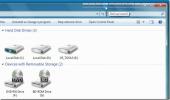Cum să rotiți ecranul pe Windows 10
Majoritatea utilizatorilor Windows 10 au făcut upgrade de la Windows 7. Windows 10 este foarte diferit de Windows 7 în ceea ce privește interfața de utilizator și există, de asemenea, noua aplicație Setări pentru a te obișnui. În afară de aceste modificări, unele comenzi rapide de la tastatură nu mai funcționează. Pe Windows 7, ai putea roti ecranul cu comenzi rapide de la tastatură, dar asta nu mai funcționează pe Windows 10. Dacă trebuie să rotiți ecranul pe Windows 10, trebuie să parcurgeți aplicația Setări.
Rotiți ecranul
Deschideți aplicația Setări și accesați grupul de setări Sistem. Accesați fila Afișaj. Dacă aveți mai multe afișaje, trebuie să selectați mai întâi ecranul pe care doriți să îl rotiți. Setarea rotirii este specifică afișajului.
Derulați în jos și căutați meniul vertical Orientare. Are patru opțiuni; Peisaj, Portret, Peisaj (revărsat) și Portret (întors). Peisajul și Portretul sunt suficient de simple pentru a înțelege, iar opțiunile întoarse sunt strâns legate. Peisajul (întoarse) vă va oferi un ecran cu susul în jos, în timp ce Portretul (răsucit) se va schimba la dreapta cu stânga.

Pe Windows 7, puteți roti liber ecranul cu ajutorul tastaturii Ctrl + Alt + Săgeată stângă și asta a însemnat că îl puteți roti cu 90, 180 sau 270 de grade. Comanda rapidă de la tastatură nu mai funcționează pe Windows 10 și aveți în loc funcția verticală Orientare.
O problemă cu funcția de rotație a ecranului de pe Windows 7 a fost aceea că îți va roti ecranul fără nicio solicitare. Mulți utilizatori care nu știau că există această caracteristică, au fost brusc incapabili să-și folosească sistemul până nu au descoperit ce nu a mers. Pe Windows 10, primiți un pic de întrebare dacă doriți să păstrați noua orientare. Dacă nu răspundeți în decurs de 12 secunde, modificarea este inversată. În ceea ce privește rotirile accidentale ale ecranului, este probabil că Windows 10 a scăpat de comanda rapidă de la tastatură, care ar putea fi, adesea, executată accidental.
Noile funcții de rotire nu lasă nicio orientare din amestec. Obțineți toate aceleași pe care le-ați avut pe Windows 7. Orientările răsucite sunt cele pe care le căutați dacă nu le puteți găsi pe cea dorită.
mișcarea mouse-ului este conformă cu noua orientare a afișajului. Dacă selectați orientarea Portret, mutați mouse-ul în sus, care, în mod normal, l-ar muta în partea de sus a monitorului, îl veți muta în schimb pe noul top definit pe ecran. Va fi nevoie de o practică bună pentru a te obișnui cu mișcarea cursorului mouse-ului cu un ecran rotit și, dacă ai un ecran cu mai multe monitor, poate fi mai dificil să-ți dai seama. Orientările ecranului nu sunt resetate când reporniți sistemul.
Căutare
Postări Recente
Imagini de fundal pentru Windows 8 Metro [Descărcare]
Aveți Windows 8 pe computer, dar nu puteți găsi imagini de fundal t...
EXtraButtons adaugă 9 butoane utile în bara de titlu a Windows Explorer
Anterior, Aatif a acoperit Managerul Windows Chameleon care aduce u...
Cum să întrerupeți playerul VLC atunci când este minimizat pe Windows 10
Aplicația Netflix se întrerupe automat atunci când o minimizați sau...

![Imagini de fundal pentru Windows 8 Metro [Descărcare]](/f/cc553b0dd61e9f8d802521327ba900f2.jpg?width=680&height=100)